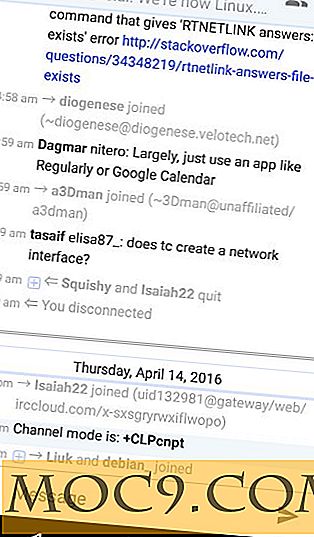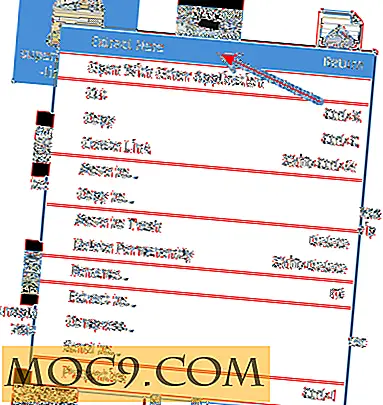כיצד להצפין / פענוח קבצים ב - Ubuntu One
בעבר, הראינו לך כיצד להצפין את הקבצים שלך לפני ההעלאה לשרת Dropbox. השיטה המתוארת במאמר זה משתמש בשיטת Encfs, המחייבת אותך להתעסק עם שורת הפקודה. בזמן שאתה יכול להשתמש באותה שיטה כדי להצפין / לפענח את התיקייה אחת אובונטו, יש דרך פשוטה יותר לעשות.
הצופן להצפין / פענוח אובונטו אחד הוא סקריפט פשוט Nautilus המאפשר לך להצפין / לפענח את הקבצים והתיקייה שלך מתוך תפריט ההקשר. זה קל לשימוש ואינו דורש שום תצורה.
הערה : התסריט פועל רק ב- Gnome Nautilus.
1. הורד את סקריפט ההצפנה של אובונטו One / Decrypt מתוך Gnome-look
2. שמור את התסריט לתיקייה /home/username/.gnome2/nautilus-scripts .
3. לחץ לחיצה ימנית על התסריט ובחר מאפיינים. עבור אל הכרטיסייה הרשאה וסמן את התיבה "אפשר הפעלת קובץ כתוכנית".

הקש Alt + F2 והזן את הפקודה הבאה כדי להפעיל מחדש את נאוטילוס:
קאלוט נאוטילוס
4. לפתוח מחדש את נאוטילוס. לחץ לחיצה ימנית על כל קובץ / תיקייה שברצונך להצפין. בחר "סקריפטים -> אובונטו אחד להצפין לפענח script.sh".

5. בחלון המוקפץ, בחר "הצפנה".

6. לאחר מכן תנחה אותך להזין ביטוי סיסמה חזק.

ברגע שזה נעשה, זה יהיה להצפין את הקובץ / התיקייה ולהעביר אותו לתיקיה אחת שלך אובונטו. אם זה תיקיה, זה יהיה הראשון לדחוס אותו לפני ההצפנה. זה מה שתראה בתיקייה אחת של אובונטו לאחר ההצפנה.

פענוח
כדי לפענח קובץ / תיקיה, עליך להעתיק תחילה את הקובץ / התיקייה המוצפנים מהתיקייה One Ubuntu ולהדביק אותו למיקום אחר (הסקריפט לא יעבוד בתיקיית One של אובונטו). לחץ לחיצה ימנית על הקובץ / תיקיה מוצפנים ובחר "סקריפטים -> אובונטו אחד הצפנת פענוח script.sh". הפעם, בחר באפשרות פענוח.
לאחר אימות, הסקריפט ימשיך לפענח את הקובץ. אם זה תיקייה, את התסריט יהיה untar את הקובץ הדחוס ולשחזר את התיקייה בפועל.
יתרונות
1. קל לשימוש.
2. טוב לאחסון גיבוי של קבצים / תיקיות כי אתה רק לעתים רחוקות להשתמש.
חסרונות
1. זה לא דינמי. אתה צריך להצפין / לפענח את הקובץ / תיקייה בכל פעם שאתה רוצה לגשת אליו.
2. זה לא לסנכרן את הקובץ / התיקייה. אתה צריך לחזור על אותו תהליך שוב בכל פעם שאתה מוסיף / להסיר קבצים מ / או תיקייה או לבצע שינויים בקובץ.
הערה : סקריפט זה יעבוד עבור Dropbox גם כן. אתה רק צריך לפתוח את התסריט בעורך טקסט ולשנות כל מופע של "אובונטו אחת" ל "Dropbox" (בהנחה תיקיית Dropbox שלך הוא / home / שם משתמש / Dropbox ). הקובץ המוצפן שלך יישמר בתיקייה Dropbox.
הורד אובונטו אחד הצפנה / פענוח
קרדיט תמונה: תמונה גדולה ביג